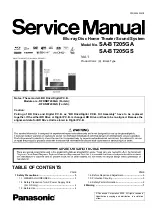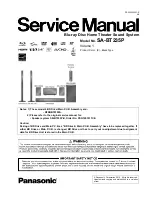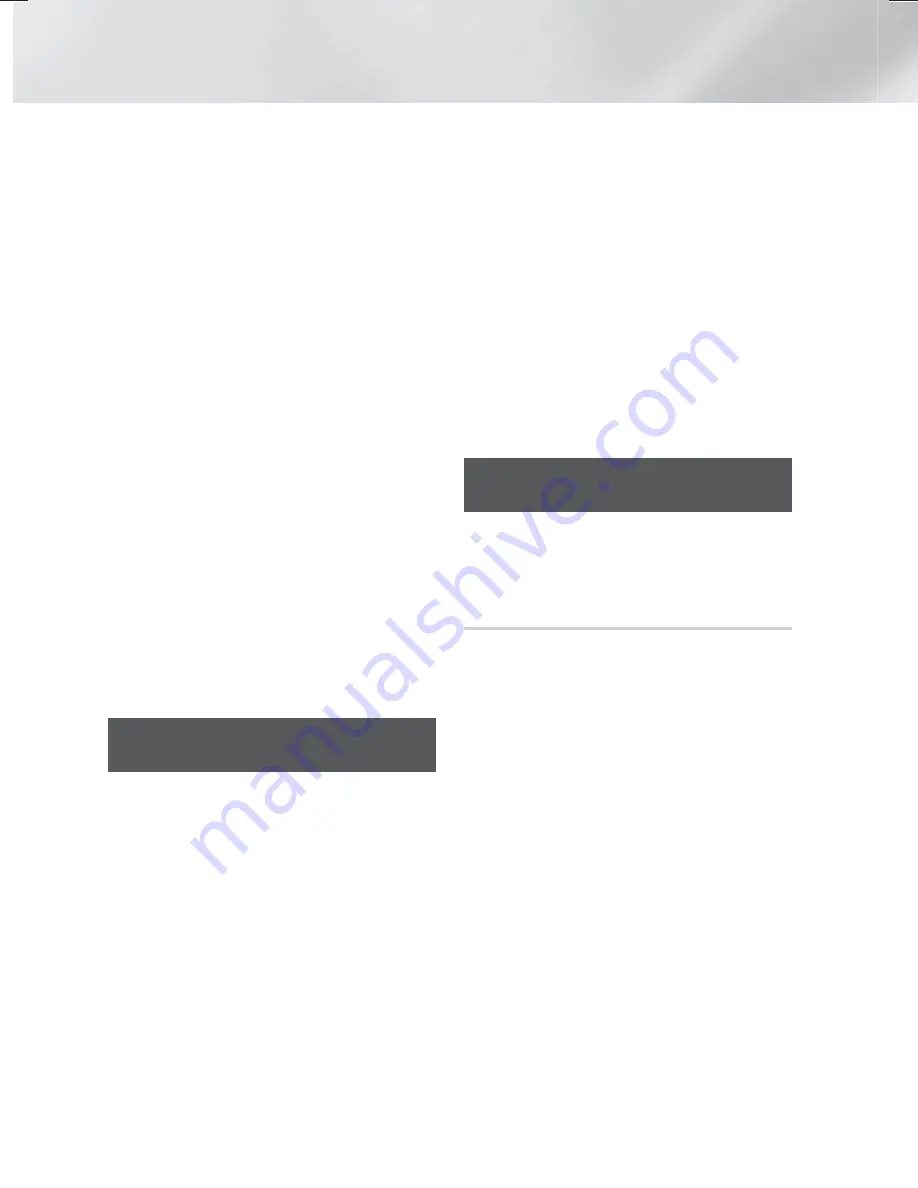
|
30
Français
Media Play
4.
Sélectionnez les
Photos
,
Vidéos
,
Musique
ou
Tout
le contenu
, puis appuyez sur le bouton
E
. En
fonction de la manière dont le contenu est classé,
vous verrez soit des dossiers, soit des fichiers
individuels ou les deux types d'éléments à la fois.
| REMARQUE |
Même si l’appareil affiche les dossiers de tous types de
contenus, il n'affichera que les fichiers correspondant
au type de contenu que vous avez sélectionné à l'étape
4. Par exemple, si vous avez sélectionné de la musique,
vous ne pourrez visionner que les fichiers musicaux.
Vous pouvez modifier cette sélection en revenant à
l’écran
Photos, vidéos et musique
puis en répétant
l’étape 4.
5.
Utilisez les boutons ◄► pour sélectionner le
périphérique souhaité, puis appuyez sur le bouton
E
.
6.
Si nécessaire, servez-vous des boutons ▲▼◄► pour
sélectionner un dossier, puis appuyez sur le bouton
E
.
7.
Appuyez sur le bouton
RETURN
pour quitter un
dossier ou sur le bouton
Quitter
pour revenir à
l'écran d'accueil.
8.
Consultez les pages 31 à 39 pour obtenir plus
d'instructions concernant la méthode de contrôle
de la lecture de vidéos, musiques et photos sur un
périphérique USB.
| REMARQUE |
Si vous insérez un disque en cours de lecture de contenu
sur un périphérique de stockage USB ou un téléphone, le
mode de l'appareil passe automatiquement à « Disque ».
Si votre téléphone cellulaire est compatible DLNA, vous
pouvez lire le contenu sans la connexion d'un câble USB.
Reportez-vous à la section « Utilisation de la fonction
Réseau AllShare » sur cette page.
Lecture d’un disque dont le contenu est
enregistré par l’utilisateur
Vous pouvez lire les fichiers multimédia que vous avez
enregistrés sur des disques Blu-ray, DVD ou CD.
1.
Placez un disque enregistré par l'utilisateur dans le
tiroir disque en veillant à ce que l'étiquette du disque
soit orientée vers le haut puis fermez le tiroir disque. La
fenêtre contextuelle du périphérique connecté s’affiche.
2.
Utilisez les touches ▲▼ pour sélectionner le type de
contenu que vous voulez visionner ou lire - Photos,
Vidéos ou Musique - puis appuyez sur le bouton
E
.
| REMARQUE |
Même si l'appareil affiche les dossiers pour tous les types
de contenus, il affiche uniquement les fichiers du type de
contenu que vous avez sélectionné à l’Étape 2. Par exemple,
si vous avez sélectionné Musique, vous ne pourrez voir que
les fichiers musicaux. Vous pouvez modifier cette sélection
en revenant à l'écran d'accueil et en répétant l'étape 2.
3.
Un écran listant le contenu du disque apparaît. En
fonction de la manière dont le contenu est classé,
vous verrez soit des dossiers, soit des fichiers
individuels ou les deux types d'éléments à la fois.
4.
Si nécessaire, servez-vous des boutons ▲▼◄►
pour sélectionner un dossier, puis appuyez sur le
bouton
E
.
5.
Utilisez les boutons ▲▼◄► pour sélectionner
un fichier à visionner ou à lire, puis appuyez sur le
bouton
E
.
6.
Appuyez une ou plusieurs fois sur le bouton
RETURN
pour quitter l'écran actuel, quitter un
dossier ou revenir à l'écran d'accueil. Appuyez sur
le bouton
Quitter
pour revenir directement à l'écran
d'accueil.
7.
Consultez les pages 31 à 39 pour obtenir plus
d'instructions concernant la méthode de contrôle de la
lecture de vidéos, musiques et photos sur un disque.
Utilisation de la fonction Réseau
AllShare
AllShare vous permet de lire des photos, regarder des
vidéos ou écouter de la musique situées sur votre
ordinateur ou un périphérique compatible DLNA via
l'appareil en utilisant une connexion à un réseau sans fil.
Pour télécharger le logiciel AllShare
AllShare facilite la récupération et la lecture de fichiers
multimédias à partir d'ordinateurs et de périphériques
compatibles DLNA. Toutefois, AllShare PC doit
être installé sur les ordinateurs, et les périphériques
mobiles doivent prendre en charge AllShare. Pour plus
d'informations, visitez le portail de service et contenu de
Samsung (http://link.samsung.com).
| REMARQUE |
Vous risquez de rencontrer des problèmes de
compatibilité en tentant de lire des fichiers multimédias
via un serveur DLNA d'un autre fabricant.
HT-F5500K_50K_SJ_FRA_0519.indd 30
HT-F5500K_50K_SJ_FRA_0519.indd 30
2014-05-19 5:55:59
2014-05-19 5:55:59